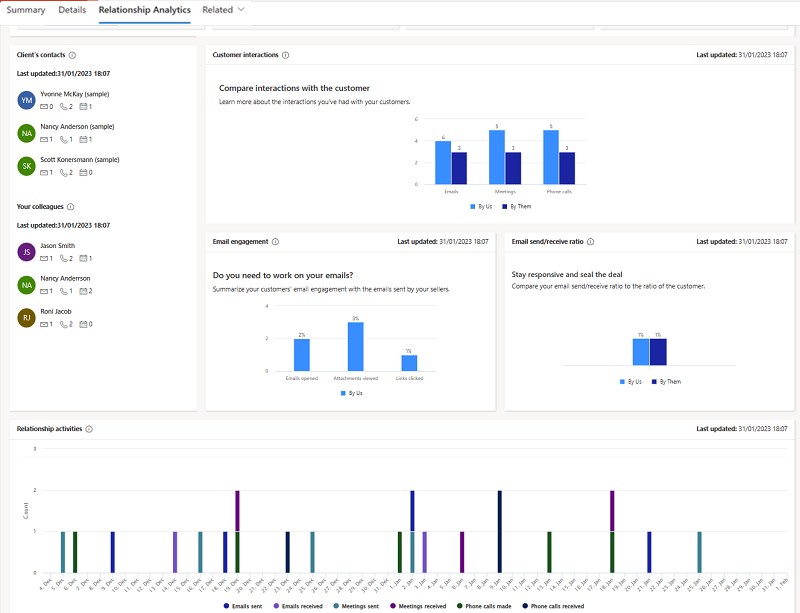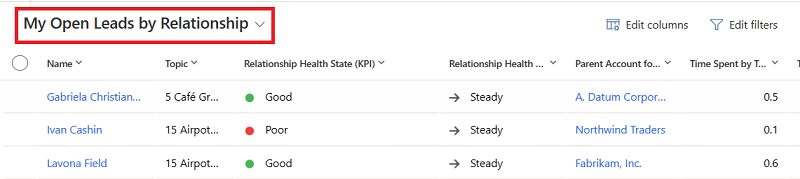Mejore la relación con el cliente con análisis de relaciones
El análisis de relaciones utiliza el historial de actividad de un vendedor con un contacto o una cuenta y calcula los indicadores clave de rendimiento (KPI) en función de sus interacciones. Los KPI están disponibles para contactos, cuentas, oportunidades y clientes potenciales. Cada KPI se muestra en forma de gráfico para ayudarle a identificar rápidamente las relaciones que deben nutrirse y los KPI que debe mejorar.
En función de su licencia y configuración de Dynamics 365 Sales, verá información básica o información mejorada. La información básica está disponible para el acceso anticipado.
Ver análisis y KPI para un cliente potencial, una cuenta, un contacto o una oportunidad individuales
Propina
Las imágenes que incluyen un icono similar a este:  se pueden ampliar para mostrar más detalles. Seleccione la imagen para expandirla. Para cerrarla, pulse la tecla Esc.
se pueden ampliar para mostrar más detalles. Seleccione la imagen para expandirla. Para cerrarla, pulse la tecla Esc.
En los siguientes pasos se describe cómo ver los análisis de un cliente potencial. Los pasos para ver el análisis de relaciones de los registros de cuentas, contactos y oportunidades son similares.
En la aplicación Centro de ventas, seleccione Clientes potenciales y, a continuación, abra un cliente potencial.
Seleccione el formulario Sales Insights.
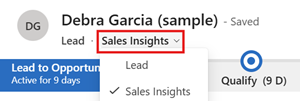
Seleccione la pestaña Análisis de relaciones.
Obtener una visión completa con la vista de análisis de relaciones
La vista de análisis de relaciones enumera los siguientes KPI e indicadores de estado para sus oportunidades abiertas, clientes potenciales, cuentas o contactos:
- Historial de actividades y KPI para registros de contactos, oportunidades, clientes potenciales y cuentas
- Puntuación de estado y tendencia de estado para registros de contactos, oportunidades y clientes potenciales
- Actividad previa y siguiente para registros de contactos, oportunidades, clientes potenciales y cuentas
En los siguientes pasos se describe cómo ver los análisis de relaciones de un cliente potencial. Los pasos para ver el análisis de relaciones de los registros de cuentas, contactos y oportunidades son similares.
En la aplicación Centro de ventas, seleccione Clientes potenciales.
En la lista de vistas, seleccione Mis clientes potenciales abiertos por relación.
Identificar oportunidades críticas con la vista de canalización de relaciones
La vista de canalización de relaciones proporciona un gráfico de burbujas que le ofrece información general rápida del estado, fecha de cierre e ingresos estimados de sus próximas oportunidades.
Vaya a Ventas>Oportunidades.
En la lista, seleccione Mis oportunidades abiertas por relación.
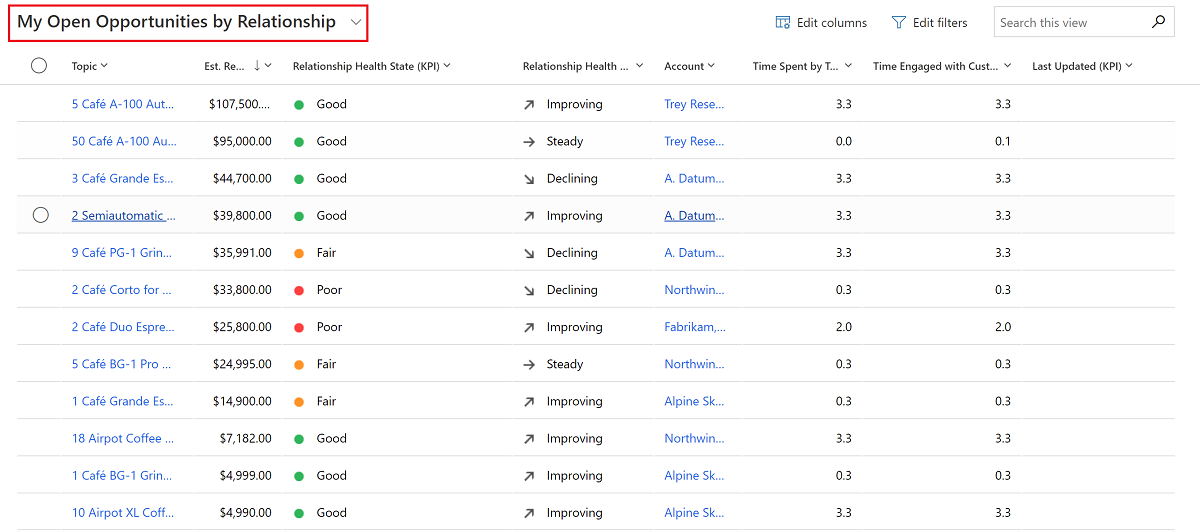
En la barra de comandos, seleccione Seleccionar gráfico.
En la lista de gráficos, seleccione Canalización de relaciones.
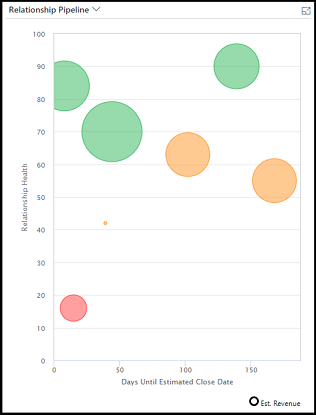
Cada próxima oportunidad se traza como una burbuja en el gráfico. El tamaño de cada burbuja indica los ingresos estimados de la oportunidad. La salud se representa en el eje Y. Cuanto más arriba aparezca la burbuja en el gráfico, mejor será su salud. La fecha de cierre estimada se representa en el eje x. Las oportunidades en el lado izquierdo del gráfico pueden expirar pronto. Por tanto, las oportunidades más críticas son las que tienen las burbujas más grandes situadas cerca de la esquina inferior izquierda, mientras que las oportunidades más prometedoras están cerca de la parte superior del gráfico.
Desplácese sobre una burbuja para ver el nombre de la oportunidad y otros detalles. Seleccione una burbuja para abrir su registro de oportunidad. El color de cada burbuja indica el estado de la relación:
- verde para bueno
- ámbar para regular
- rojo para malo
- azul para cálculo pendiente
- gris para ausencia de cálculo (los resultados no se han calculado o no hay suficientes datos)
El gráfico de canalización de relaciones se basa en varios valores disponibles para cada registro de oportunidad. En algunos casos, estos valores pueden faltar para algunas o todas las oportunidades. Esto puede ser debido a un descuido o a que usted no utiliza estos campos en su organización. El gráfico representa los valores que faltan de la siguiente manera:
- Las oportunidades que no tienen un valor de estado de relación son grises, con un valor de cero. Se trazan en la parte inferior del gráfico.
- Las oportunidades con una fecha de cierre estimada anterior no se muestran.
- No se muestran las oportunidades que no tienen una fecha de cierre estimada.
- Las oportunidades sin un valor de ingresos estimado muestran un valor de cero. Se trazan como burbujas pequeñas.
Comparar los KPI de una oportunidad con oportunidades similares
Como vendedor, es importante que comprenda lo que funciona mejor para un acuerdo y aprenda cuáles son las mejores prácticas de compromiso de acuerdos similares que se obtuvieron en el pasado. El análisis de relaciones mejorado muestra una comparación de los KPI, el historial de actividad y el estado de la relación de la oportunidad actual con acuerdos ganados similares, y enumera los acuerdos ganados similares en la parte inferior. Al abrir los tratos, puede aprender qué funcionó y qué no funcionó, e implementar lo que ha aprendido en el trato que está tratando de cerrar. El administrador debe configurar el análisis de relaciones mejorado.
- En la aplicación Centro de ventas, seleccione Oportunidades y, a continuación, abra una oportunidad.
- En la lista, seleccione el formulario Sales Insights.
- Seleccione la pestaña Análisis de relaciones.
Si el análisis de relaciones no puede detectar oportunidades que sean similares a la oportunidad actual, muestra los KPI de las 100 oportunidades ganadas principales. Más información sobre información de relaciones mejorada.
La siguiente captura de pantalla muestra un análisis de relaciones mejorado para una oportunidad:
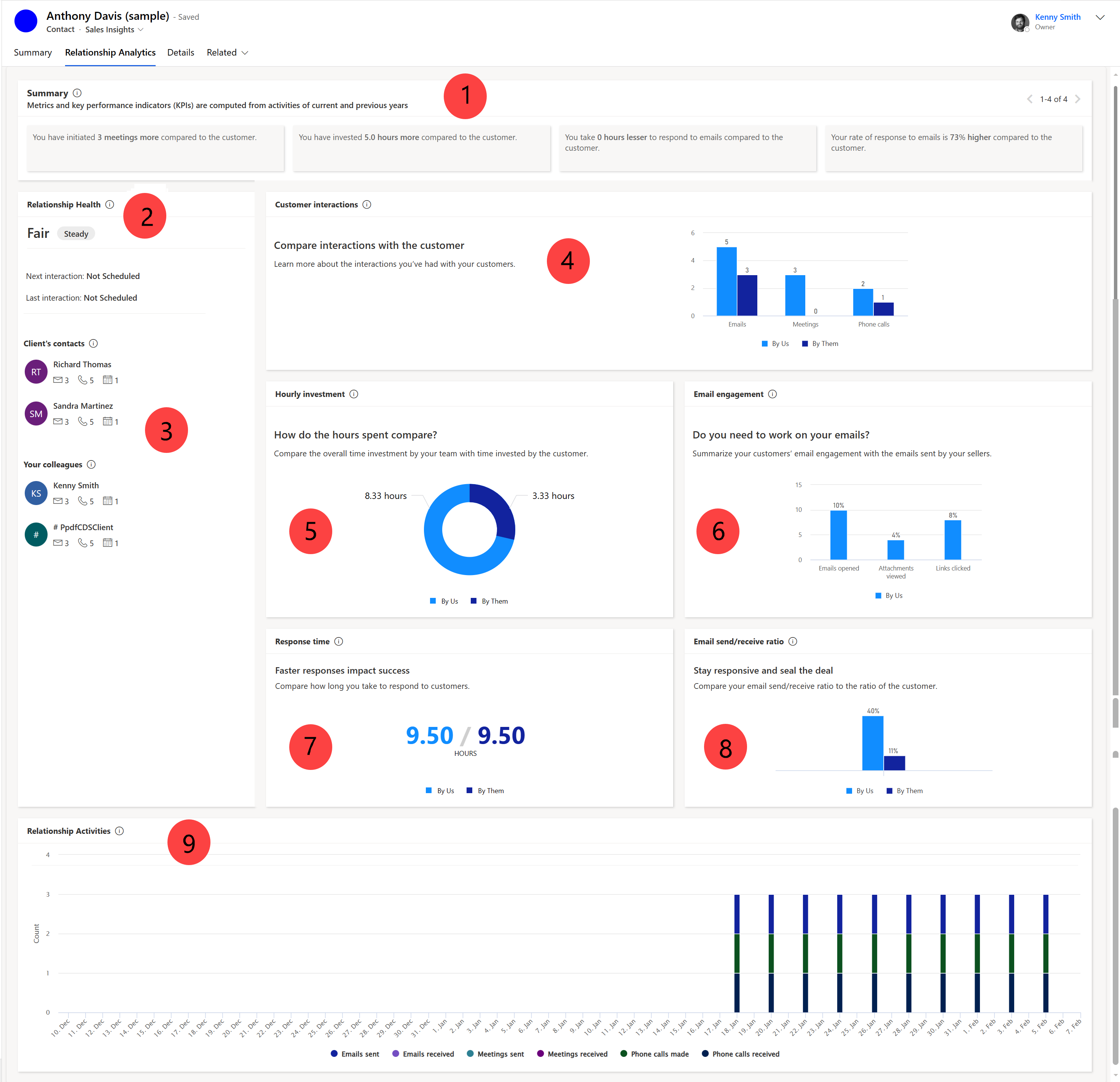
Para obtener más información sobre las leyendas de la captura de pantalla, consulte Información de relaciones mejorada.
Información relacionada
Configurar el análisis de relaciones
Sales Insights y privacidad
Ver y exportar datos de KPI
P+F sobre estado y análisis de relaciones